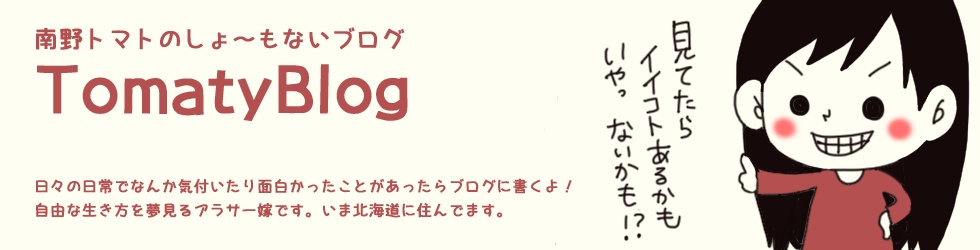Twitterやfacebookに画像付きで予約投稿できるBufferが便利すぎる件
2015/03/23
SPONSORED LINK
こんにちは。南野トマトです。最近力を入れている「実食して分かった!全国の美味しいお土産ランキング」サイトですが、SNSにももっと注力しないといけないなということで、先月ぐらいからTwitterやfacebookで投稿を始めました。
今回、SNSに簡単に予約投稿できるBufferがとっても便利だったのでご紹介いたします。
運用アカウントについて
まずは現在運用しているアカウントを紹介します。
facecbookページでは、「南野トマト」と「実食して分かった!美味しいお土産」、2つのページを運用しています。もともとはfacebookのデフォルト機能を使用して予約投稿を行っていましたが、それぞれ個別で予約しないといけないので大変でした。
Twitterでは、「南野トマト」のアカウントを1つ運用しています。Twitterでは、そもそも予約投稿がしにくいというのが課題でした。無料で使用できる「TweetDeck」を使用してみましたが、予約したのに予約内容がツイートされない現象が起こり、使用を中止しました。
そこで見つけた神アプリ「Buffer」
Twitterを画像付きで予約投稿できるアプリはないのだろうかと探していたところ、佐々木俊尚さんが使用していると聞いて、「Buffer」を使ってみました。
生粋の日本人である私は、日本語アプリじゃなくて使いこなせるかな…とドキドキでしたが、分かりやすいUIのおかげで全く英語ができない私でも簡単に使用することができました。
最初は無料で使用していましたが、あまりの便利さに月額会員になることを決意。どの点が良かったかをそれぞれご紹介したいと思います。
簡単な操作方法
会員登録も簡単すぎてびっくりしました。
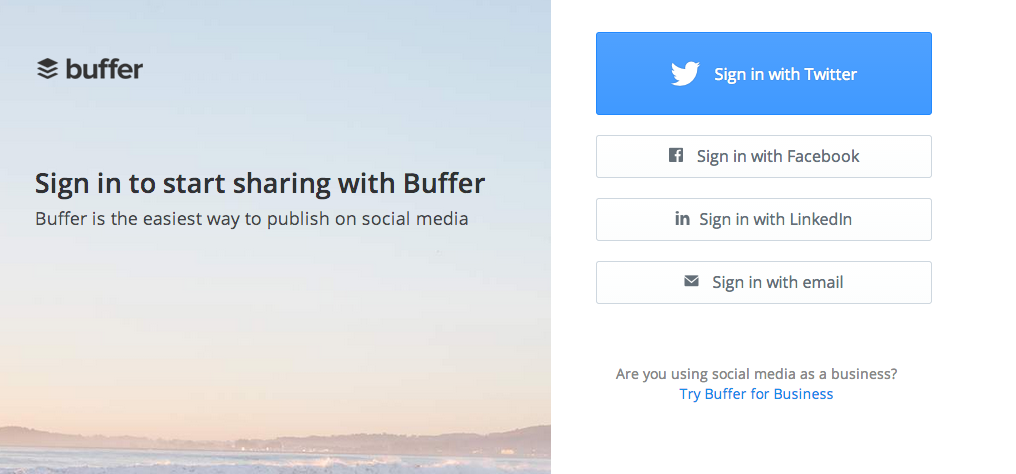
使用したいソーシャルメディアでログインするだけ。たったそれだけでBufferを使用することができます。
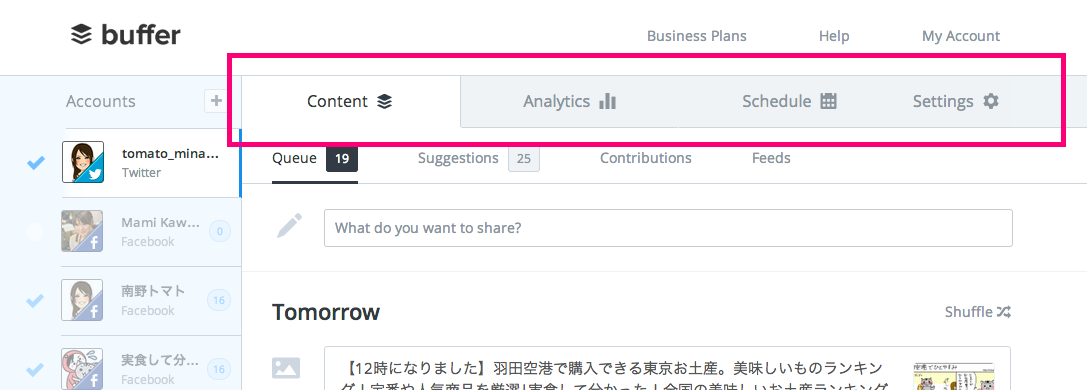
ログインするとこのような画面になります。
- content…こちらで投稿予約を行います。
- Analytics…投稿した記事の解析を行えます。
- Schedule…スケジュール設定を行います。
- Setteings…設定ページです。短縮URLやメンバー管理できます。
こちらも感覚的に行えるのでとても簡単です。
スケジュールについて
予めスケジュール設定を行うことで自由にSNSに投稿してくれます。
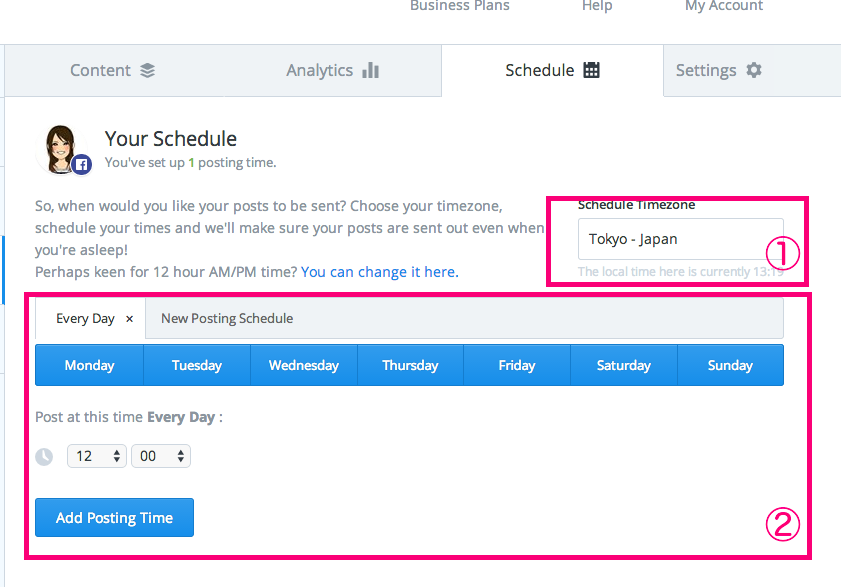 設定も簡単です。
設定も簡単です。
まずは①の時間を「tokyo – japan」に設定します。
あとは②で投稿したい曜日と時間を選ぶだけ。曜日は「Monday」「Tuesday」などのボタンを押して設定します。時間は配信したい時間を設定するだけ。投稿時間は「Add Posting Time」で追加できます。
投稿設定について
投稿予約をするときはcontentのタブから投稿記事を設定します。
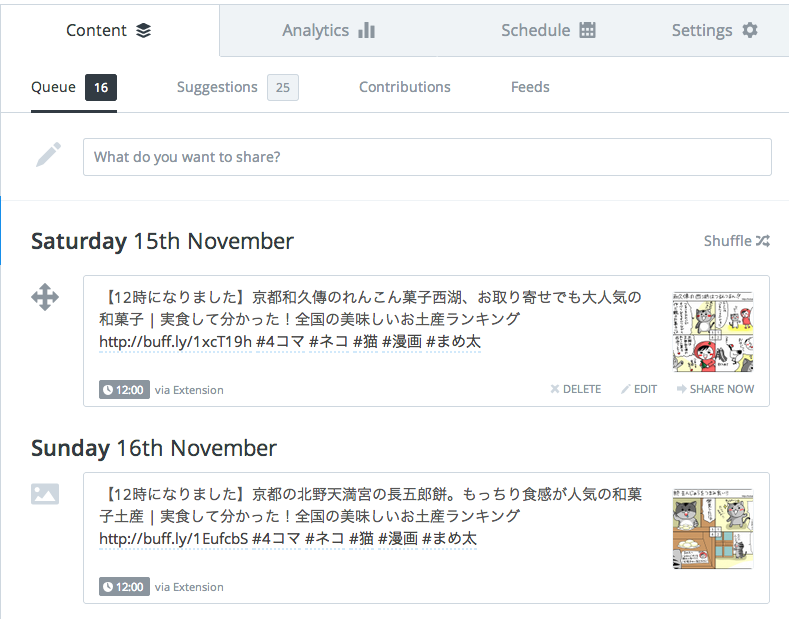
例えば私だったら、毎日12時にまめ太の4コマ漫画の画像を投稿するという感じに設定しています。先ほど設定したスケジュールにそって自動で時間や曜日を設定してくれるのでめちゃくちゃ便利です。
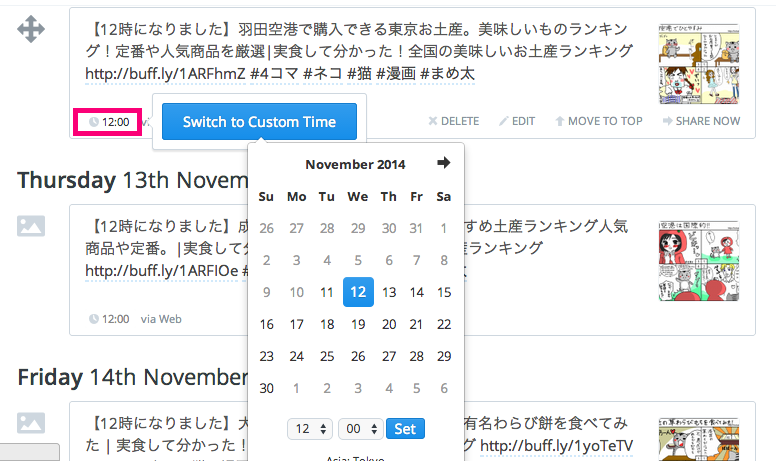
個別に時間や日程を設定したい場合は、上記の赤枠で囲んでいる時間ボタンを押して、好きな日程と時間をセットするだけ。簡単です。
複数アカウントでの管理もらくらく
Twitterアカウント1つとfacebookページを2つを運用していますが、有料会員になるとfacebookページの管理も簡単にできてしまうんです。
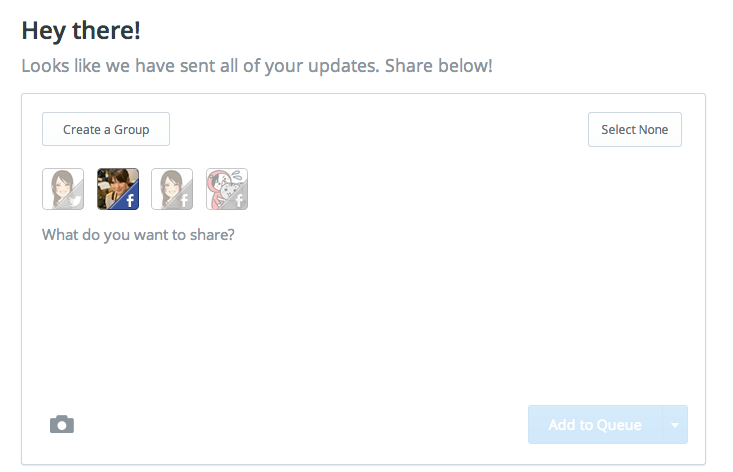
連携しているアカウントのボタンが出てくるので、投稿したいアカウントにチェックするだけで、一度に投稿できます。これが便利で月額会員になりました。今まで一つ一つ手動で予約設定していたことを考えると、かなり時間短縮になります。
Chromeの拡張機能で画像付きの投稿が簡単にできる
私はブラウザはChromeを使用していますが、Chromeの拡張機能がまた便利です。
画像付きの投稿って、添付ファイルから画像をアップロードしてという作業が必要でしたが、拡張機能を使えばそんな面倒なことをしなくてもいいのです。

たとえばこのような四コマ写真、この画像を投稿したいとき、画像にある右下の「Share Image」というボタンをクリックします。
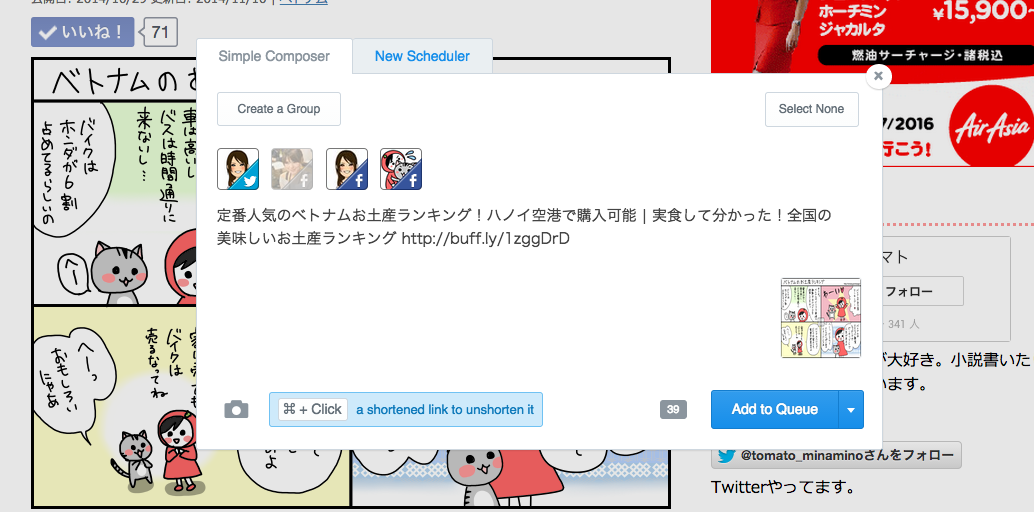
するとこのような投稿画面が表示されるので、投稿したいアカウントを設定して、「Add to Queue」ボタンを押すだけであっという間に予約できちゃいます。しかも画像付きですよ。あり得ない便利さです。今まで一つ一つフォルダから添付していた私の労力は一体何だったんだ…と疑問になりました。
無料会員と有料会員の違い
私はfacebookページを2つ運用していたこともあったので、有料会員となりましたが、無料でも結構使えます。
Bufferには、無料会員、有料会員、ビジネス会員の3つがあります。
無料版は登録アカウント数や書き溜めておく投稿数が少なく設定されています。有料版は月額10ドルと年額100ドルを選ぶことができます。長期的に使用するのであれば1年分払ったほうがお得かもしれません。私はまだ使い始めたばかりなので月額会員になりました。
またビジネス会員もあり、セキュリティやアクセス解析、登録アカウント数や管理者数を更に増やせるようです。
最後に
簡単にSNSに予約投稿できる「Buffer」、2〜3年前から流行っていたようですが、実際使ってみるとめちゃくちゃ便利で驚きました。
頻繁に定期的にSNSで情報発信を行う方やメディアを運営されている方には本当にオススメのサービスです。Twitterで画像付きの予約投稿に悩んでいる方や、facebookやTwitterに一括で予約したいと思っている方は、利用してみはいかがでしょうか。オススメです。
まめ太の4コマ漫画の紹介
よければ、可愛いまめ太の4コマ漫画を購読しませんか?
下記アカウントをフォローしますとお昼の12時のお知らせとともにまめ太の4コマ漫画を楽しめます。
参考・引用文献
SPONSORED LINK
関連記事
-

-
tomaty blog 2014年でアクセスが多かった記事TOP10を発表します。
SPONSORED LINK こんばんは。南野トマトです。あっという間に2014 …
-
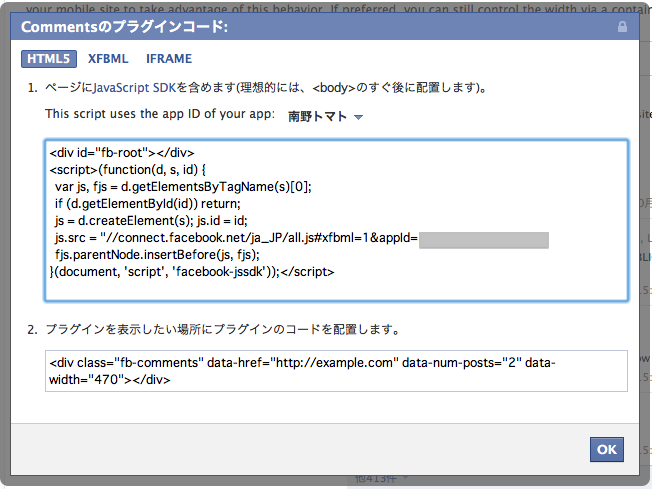
-
WordPressとfacebookのコメントを連携してみました!
SPONSORED LINK こんばんは。南野トマトです。 皆さん、トマトのブロ …
-
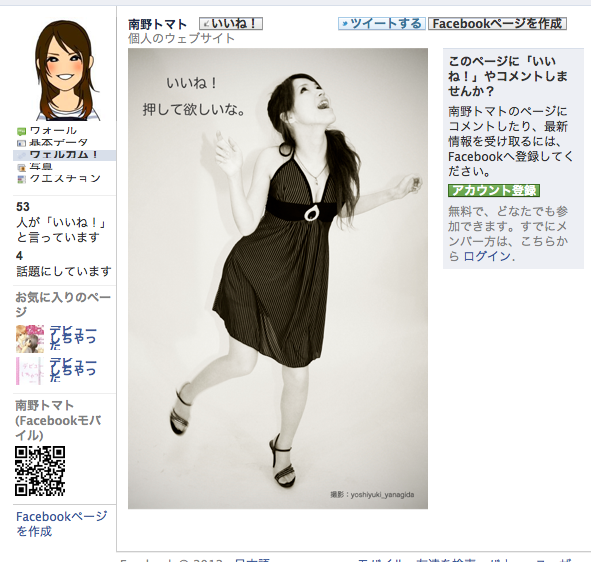
-
南野トマトのfacebookページにウェルカムページを設置してみた。
SPONSORED LINK こんばんは。南野トマトです。明日で1月も終わりです …
-
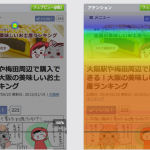
-
4コマ漫画は本当に読まれているのか。ヒートマップ解析ツールPtengineで調べてみた
SPONSORED LINK こんにちは南野トマトです。 今回のブログでは、ヒー …
-
-
2012年ブログでアクセス数が多かった記事ランキング
SPONSORED LINK こんにちは。南野トマトです。 とうとう年が明けてし …
-
.png)
-
神戸で開催されたキッチンとフラワーとアクアリウムの展覧会に行ってきました。
SPONSORED LINK こんばんは。南野トマトです (*´∀`*) 日付は …
-

-
【iPhoneアプリ】セブンティーンと偽ってやる「らくがきライブ」が楽しい件。
SPONSORED LINK こんにちはー。南野トマトです (*´∀`*) 今日 …
-

-
本屋の写真技法コーナーで世界的に有名な写真家に話しかけられた話
SPONSORED LINK こんにちは。南野トマトです。最近新しいサイトを作成 …
-

-
iPhoneからWordPressを更新してみた。
SPONSORED LINK こんちちは(((o(*゚▽゚*)o))) 南野トマ …
-
-
初心者がアメブロからワードプレスに移行して大変だったこと。
SPONSORED LINK こんにちは。南野トマトです。 今回はアメブロからワ …